YouTubeの限定公開機能とは?意味と概要を徹底解説
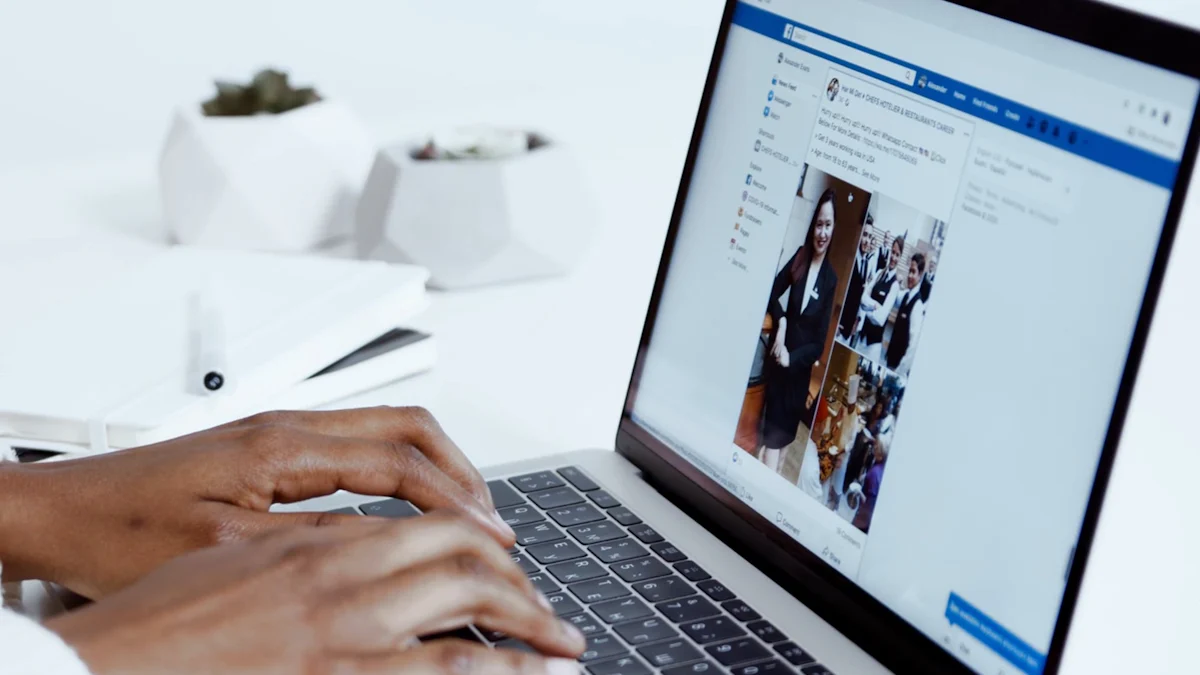
ユーチューブ限定公開とは、動画を特定の視聴者だけに共有できる便利な設定です。この機能を使うと、動画のURLを知っている人だけが視聴可能になります。例えば、家族や友人、または特定のグループにだけ動画を見せたい場合に役立ちます。さらに、検索エンジンやYouTube内の検索結果に表示されないため、プライバシーを保ちながら情報を共有できます。公開や非公開と異なり、柔軟な情報管理が可能です。
重要ポイント
- 限定公開は、URLを知っている人だけが動画を視聴できる設定で、プライバシーを保ちながら情報を共有できます。
- 動画の公開設定には、公開、限定公開、非公開の3種類があり、それぞれの特徴を理解することが重要です。
- 限定公開動画は検索エンジンに表示されず、意図しない視聴者に見られるリスクを減らせます。
- 再生リストに限定公開動画を追加する際は、リストの公開設定に注意が必要です。
- URLを共有する際は、信頼できる相手にのみ送信し、意図しない拡散を防ぐことが大切です。
- ビジネスや個人のシーンで、限定公開を活用することで、特定の視聴者に向けた効果的な情報共有が可能になります。
- 設定変更や動画削除の際は、公開範囲を再確認し、適切な管理を行うことで安全性を確保できます。
ユーチューブ限定公開とは?公開設定の種類と特徴

YouTubeでは、動画の公開範囲を選択できる3つの設定があります。それぞれの特徴を理解することで、目的に応じた最適な設定を選べます。
公開設定の種類
公開
「公開」に設定された動画は、インターネット上の誰でも視聴可能です。YouTubeの検索結果や関連動画にも表示され、視聴者を広く集めたい場合に適しています。例えば、商品紹介や教育コンテンツなど、多くの人に見てもらいたい動画に最適です。
限定公開
「限定公開」は、動画のURLを知っている人だけが視聴できる設定です。この設定では、動画はYouTubeの検索結果やチャンネルページに表示されません。例えば、家族や友人、特定のグループにだけ動画を共有したい場合に便利です。また、URLを知っていればGoogleアカウントがなくても視聴可能です。
非公開
「非公開」に設定された動画は、アップロード者と指定されたユーザーのみが視聴できます。URLを知っているだけでは視聴できず、視聴許可を得る必要があります。この設定は、社内資料やプライベートな記録を共有する際に役立ちます。
限定公開の特徴
URLを知っている人だけが視聴可能
「限定公開」に設定された動画は、URLを知っている人だけが視聴できます。URLを共有することで、特定の人にだけ動画を見せることが可能です。例えば、クライアント向けの資料や家族の記録を共有する際に便利です。
検索エンジンに表示されない
限定公開動画は、YouTube内の検索結果やGoogleなどの検索エンジンに表示されません。そのため、プライバシーを保ちながら動画を共有できます。公開動画と異なり、意図しない視聴者に見られるリスクを減らせます。
再生リストでの注意点
限定公開動画を再生リストに追加すると、リストを公開している場合、他の視聴者が動画を視聴できる可能性があります。このため、再生リストを管理する際には注意が必要です。再生リストを非公開に設定することで、限定公開動画の視聴範囲を制限できます。
ユーチューブ限定公開とは?設定方法を徹底解説
YouTubeの限定公開機能を活用するには、正しい設定方法を理解することが重要です。ここでは、PCとスマホでの設定手順を詳しく解説します。初心者でも簡単に実践できるよう、具体的な操作方法を紹介します。
PCでの設定手順
PCを使ってYouTubeで限定公開を設定する方法は、直感的で簡単です。以下の手順に従って設定を行いましょう。
動画アップロード時の設定
-
YouTubeにログイン
まず、YouTubeアカウントにログインしてください。アカウントがない場合は、Googleアカウントを作成する必要があります。 -
動画をアップロード
画面右上の「作成」ボタンをクリックし、「動画をアップロード」を選択します。 -
公開設定を選択
動画をアップロードする際に表示される「公開設定」オプションで「限定公開」を選びます。この設定により、動画のURLを知っている人だけが視聴可能になります。 -
URLを共有
アップロードが完了したら、限定公開動画のURLが表示されます。このURLを共有することで、特定の人に動画を見せることができます。
既存動画の設定変更方法
-
動画管理画面を開く
YouTube Studioにアクセスし、左側のメニューから「コンテンツ」を選択します。 -
設定を変更する動画を選択
変更したい動画をクリックして、詳細画面を開きます。 -
公開設定を変更
「公開設定」の項目で「限定公開」を選択し、変更を保存します。これで既存の動画も限定公開に設定されます。
スマホでの設定手順
スマートフォンを使ってYouTubeで限定公開を設定する方法も簡単です。以下の手順を参考にしてください。
YouTubeアプリでの操作方法
-
YouTubeアプリを開く
スマホにインストールされているYouTubeアプリを起動します。 -
動画をアップロード
画面下部の「+」ボタンをタップし、「動画をアップロード」を選択します。 -
公開設定を選択
アップロード画面で「公開設定」をタップし、「限定公開」を選びます。 -
アップロードを完了
必要な情報を入力し、アップロードを完了します。限定公開動画のURLをコピーして共有できます。
設定変更時の注意点
-
URLの管理
限定公開動画のURLを共有する際は、信頼できる相手にのみ送るようにしましょう。URLが第三者に渡ると、意図しない人に動画が視聴される可能性があります。 -
公開設定の確認
設定変更後は、必ず公開範囲が正しく反映されているか確認してください。誤った設定が原因で、動画が広く公開されるリスクを防げます。
ヒント: スマホでの操作は、外出先や急ぎの場面で便利です。PCとスマホの両方の手順を覚えておくと、状況に応じて柔軟に対応できます。
ユーチューブ限定公開とは?活用法の具体例

YouTubeの限定公開機能は、特定の視聴者に向けて動画を共有する際に非常に便利です。この機能を活用することで、プライバシーを守りながら、目的に応じた情報共有が可能になります。以下では、ビジネス、個人、マーケティングの3つのシーンでの具体的な活用例を紹介します。
ビジネスでの活用
社内共有用の動画
企業内での情報共有において、限定公開は非常に役立ちます。例えば、社内研修用の動画やプロジェクトの進捗報告を共有する際、限定公開を利用すれば、関係者だけに動画を見せることができます。これにより、情報漏洩を防ぎつつ、効率的に情報を伝えることが可能です。
ポイント: 限定公開を使うことで、企業のノウハウやデータを安全に管理できます。
クライアント向けの限定資料
クライアントに向けた特別な資料やプレゼンテーション動画を共有する際にも、限定公開は便利です。新商品やサービスの紹介動画を特定の顧客にだけ見せることで、特別感を演出できます。この方法は、顧客との信頼関係を深めるのに効果的です。
個人での活用
家族や友人とのプライベート共有
家族旅行や友人との思い出を動画に残し、それを限定公開で共有することで、プライバシーを守りながら大切な人たちと楽しむことができます。例えば、結婚式や誕生日パーティーの動画を共有する際、限定公開を利用すれば、関係者だけに動画を見せることができます。
「大切な瞬間を共有しつつ、プライバシーを守る」 これが限定公開の魅力です。
会員限定コンテンツの提供
ブログやオンラインコミュニティを運営している場合、会員限定の特典として動画を提供することができます。例えば、限定公開を利用して、特定の会員だけが視聴できる特別なコンテンツを配信することで、会員の満足度を高めることが可能です。
マーケティングでの活用
プレミア感を演出するティザー動画
新商品やサービスの発売前に、ティザー動画を限定公開で配信することで、プレミア感を演出できます。特定の顧客やフォロワーにだけ先行して情報を提供することで、期待感を高め、注目を集めることができます。
限定キャンペーン動画
限定公開を活用して、特定のキャンペーン動画を配信することも可能です。例えば、商品購入者やイベント参加者だけが視聴できる特典動画を提供することで、顧客の満足度を向上させることができます。
ヒント: 限定公開を使えば、ターゲットを絞った効果的なマーケティングが実現します。
ユーチューブ限定公開とは?利用時の注意点
YouTubeの限定公開機能は便利ですが、利用する際にはいくつかの注意点があります。これらを理解し、適切に対処することで、動画の安全性を高めることができます。
URL共有のリスク
URLが第三者に渡る可能性
限定公開の動画は、URLを知っている人なら誰でも視聴できます。そのため、URLが第三者に渡ると、意図しない人が動画を視聴するリスクが生じます。例えば、家族や友人に共有したURLが、誤って他の人に転送される場合があります。このようなリスクを防ぐためには、URLを共有する相手を慎重に選ぶことが重要です。
ヒント: 動画を共有する際には、視聴者に「URLを第三者と共有しないでください」と依頼することで、リスクを軽減できます。
意図しない拡散の防止策
意図しない拡散を防ぐためには、URLの管理が鍵となります。例えば、共有する際にメッセージアプリやメールを利用し、信頼できる相手にのみ送信する方法が効果的です。また、動画の公開範囲を定期的に確認し、必要に応じてURLを変更することも検討してください。
ポイント: 限定公開のURLは、慎重に扱うことで外部への漏洩を防げます。
再生リストでの問題点
再生リストに追加された場合の視聴リスク
限定公開の動画を再生リストに追加すると、リストが「公開」設定の場合、他の視聴者が動画を視聴できる可能性があります。この設定ミスにより、意図しない人に動画が見られるリスクが高まります。再生リストを利用する際には、リストの公開範囲を確認することが重要です。
注意: 再生リストを「非公開」に設定することで、限定公開動画の視聴範囲を制限できます。
再生リスト管理の重要性
再生リストを適切に管理することで、限定公開動画の安全性を確保できます。例えば、再生リストを作成する際には、動画の公開範囲とリストの設定が一致しているか確認してください。また、定期的にリストを見直し、不要な動画を削除することで、管理の手間を減らせます。
ヒント: 再生リストの設定を確認する習慣をつけると、リスクを未然に防げます。
他の設定との混同
非公開との違いを再確認
限定公開と非公開は似ていますが、視聴範囲に大きな違いがあります。非公開では、指定したユーザーのみが動画を視聴できます。一方、限定公開はURLを知っている人なら誰でも視聴可能です。この違いを理解し、目的に応じて適切な設定を選んでください。
例: 社内資料など、特定の人だけに見せたい場合は「非公開」を選ぶのが適切です。
公開設定に変更する際の注意
限定公開から公開に変更する場合、動画が広く視聴可能になります。この際、動画の内容が公開に適しているかを確認してください。また、変更後はURLが新たに生成されるため、以前のURLを共有していた相手に通知する必要があります。
ポイント: 公開設定を変更する前に、動画の内容と視聴範囲を再確認することが重要です。
ユーチューブ限定公開とは?よくある質問と回答
限定公開の動画は誰が見られるの?
限定公開の動画は、URLを知っている人だけが視聴できます。この設定では、YouTube内の検索結果や関連動画に表示されないため、意図しない視聴者に見られる心配がありません。例えば、家族や友人にだけ動画を見せたい場合に便利です。ただし、URLを共有する際には注意が必要です。信頼できる相手にのみ送ることで、意図しない拡散を防げます。
ポイント: 限定公開動画は、Googleアカウントを持っていない人でもURLさえ知っていれば視聴可能です。
限定公開の動画を削除した場合、URLはどうなる?
限定公開の動画を削除すると、その動画に関連するURLも無効になります。削除後、URLを知っている人がアクセスしても動画は表示されません。このため、動画を削除することで、意図しない視聴を完全に防ぐことができます。例えば、共有した動画が不要になった場合や、誤って公開した場合には、削除することで安全性を確保できます。
注意: 削除した動画は復元できないため、削除前に必要なデータを保存しておくことをおすすめします。
限定公開の動画を再生リストに追加しても大丈夫?
限定公開の動画を再生リストに追加する際には注意が必要です。再生リストが「公開」設定の場合、リストを通じて他の視聴者が限定公開動画を視聴できる可能性があります。このリスクを防ぐためには、再生リストを「非公開」または「限定公開」に設定することが重要です。例えば、家族向けの動画をまとめた再生リストを作成する場合、リスト全体の公開範囲を確認してください。
ヒント: 再生リストを作成する際には、動画の公開設定とリストの設定が一致しているか確認する習慣をつけましょう。
限定公開から公開に変更する方法は?
限定公開で設定した動画を公開に変更するのは簡単です。以下の手順に従えば、誰でもスムーズに設定を変更できます。
-
YouTube Studioにアクセス
YouTube Studioにログインし、左側のメニューから「コンテンツ」を選択してください。 -
変更したい動画を選択
公開設定を変更したい動画をクリックして、詳細画面を開きます。 -
公開設定を変更
「公開設定」の項目で「公開」を選択します。この設定により、動画がYouTubeの検索結果や関連動画に表示され、誰でも視聴可能になります。 -
変更を保存
最後に「保存」ボタンをクリックして、設定を確定します。
注意: 公開に変更すると、動画が広く視聴可能になります。動画の内容が公開に適しているか、事前に確認してください。また、公開後は新しいURLが生成されるため、以前のURLを共有していた場合は、視聴者に新しいURLを通知する必要があります。
この手順を覚えておくと、動画の公開範囲を柔軟に管理できます。
限定公開の動画はGoogleアカウントがなくても視聴可能ですか?
はい、限定公開の動画はGoogleアカウントがなくても視聴可能です。視聴するために必要なのは、動画のURLだけです。この特徴により、Googleアカウントを持っていない人とも簡単に動画を共有できます。
例えば、家族や友人に動画を見せたい場合、相手がGoogleアカウントを持っていなくても問題ありません。ただし、URLを知っている人なら誰でも視聴できるため、URLの管理には注意が必要です。
ヒント: URLを共有する際は、信頼できる相手にのみ送るようにしましょう。また、意図しない拡散を防ぐために、共有時に「第三者とURLを共有しないでください」と伝えることをおすすめします。
この機能を活用すれば、視聴者のアカウント状況に関係なく、柔軟に動画を共有できます。
ユーチューブ限定公開とは、特定の人にだけ動画を共有したい場合に非常に便利な機能です。この設定を活用することで、プライバシーを守りながら効率的に情報を伝えられます。ただし、URL共有のリスクや再生リストの設定ミスには注意が必要です。適切な管理を行えば、動画の安全性を確保しつつ、目的に応じた柔軟な共有が可能になります。ぜひこの機能を活用して、より効果的な動画共有を実現してください。
FAQ
限定公開の動画は誰が視聴できますか?
限定公開の動画は、URLを知っている人だけが視聴できます。この設定では、動画はYouTube内の検索結果や関連動画に表示されません。そのため、意図しない視聴者に見られるリスクを減らせます。例えば、家族や友人にだけ動画を見せたい場合に便利です。
ポイント: URLを共有する際は、信頼できる相手にのみ送ることで、意図しない拡散を防げます。
限定公開の動画を削除するとどうなりますか?
限定公開の動画を削除すると、その動画に関連するURLも無効になります。削除後、URLを知っている人がアクセスしても動画は表示されません。このため、不要になった動画や誤って公開した動画を削除することで、安全性を確保できます。
注意: 削除した動画は復元できません。削除前に必要なデータを保存しておくことをおすすめします。
限定公開の動画を再生リストに追加しても問題ありませんか?
限定公開の動画を再生リストに追加する際には注意が必要です。再生リストが「公開」設定の場合、リストを通じて他の視聴者が限定公開動画を視聴できる可能性があります。このリスクを防ぐためには、再生リストを「非公開」または「限定公開」に設定してください。
ヒント: 再生リストを作成する際には、動画の公開設定とリストの設定が一致しているか確認する習慣をつけましょう。
限定公開から公開に変更する方法は?
限定公開で設定した動画を公開に変更するのは簡単です。以下の手順を参考にしてください。
-
YouTube Studioにアクセス YouTube Studioにログインし、「コンテンツ」を選択します。
-
変更したい動画を選択 公開設定を変更したい動画をクリックして、詳細画面を開きます。
-
公開設定を変更 「公開設定」の項目で「公開」を選択します。
-
変更を保存 最後に「保存」ボタンをクリックして設定を確定します。
注意: 公開に変更すると、動画が広く視聴可能になります。動画の内容が公開に適しているか、事前に確認してください。
限定公開の動画はGoogleアカウントがなくても視聴可能ですか?
はい、限定公開の動画はGoogleアカウントがなくても視聴可能です。視聴するために必要なのは、動画のURLだけです。この特徴により、Googleアカウントを持っていない人とも簡単に動画を共有できます。
ポイント: URLを共有する際は、信頼できる相手にのみ送るようにしましょう。
限定公開と非公開の違いは何ですか?
限定公開は、URLを知っている人なら誰でも視聴可能です。一方、非公開は、アップロード者が指定したユーザーのみが視聴できます。この違いを理解することで、目的に応じた適切な設定を選べます。
例: 社内資料など、特定の人だけに見せたい場合は「非公開」を選ぶのが適切です。
限定公開の動画を共有する際の注意点は?
限定公開の動画を共有する際の注意点は?
限定公開の動画を共有する際は、URLの管理が重要です。URLが第三者に渡ると、意図しない人が動画を視聴するリスクがあります。共有する際は、信頼できる相手にのみ送信し、メッセージアプリやメールを利用するのがおすすめです。
ヒント: 視聴者に「URLを第三者と共有しないでください」と依頼することで、リスクを軽減できます。
限定公開の動画は完全にプライバシーを保護できますか?
限定公開は、視聴範囲を制限するのに役立ちますが、完全なプライバシー保護にはなりません。URLを知っている人なら誰でも視聴可能なため、URLが第三者に渡るリスクを考慮する必要があります。より厳密なプライバシー保護が必要な場合は、「非公開」設定を検討してください。
ポイント: 限定公開は柔軟な情報共有が可能ですが、URL管理が鍵となります。
限定公開の動画をビジネスで活用する方法は?
限定公開は、ビジネスシーンでの情報共有に最適です。例えば、社内研修用の動画やプロジェクトの進捗報告を共有する際に利用できます。また、新商品やサービスの情報を特定の顧客にだけ先行して見せることで、特別感を演出し、顧客との関係を強化できます。
例: クライアント向けのプレゼンテーション動画を限定公開で共有することで、情報漏洩を防ぎつつ信頼を築けます。
限定公開の動画をマーケティングに活用する方法は?
限定公開は、マーケティング活動にも役立ちます。例えば、新商品のティザー動画を特定の顧客にだけ共有することで、プレミア感を演出できます。また、限定キャンペーン動画を配信することで、ターゲットを絞った効果的なプロモーションが可能です。
ヒント: 限定公開を活用すれば、ターゲットに合わせた柔軟なマーケティングが実現します。

